アップデートプログラム対応製品:シンプルNAS BOX(CSS35NAS)
| 登録日 | 形式 | サイズ |  リンクをクリックしてダウンロード リンクをクリックしてダウンロード
|
|---|---|---|---|
| 2012/03/22 | ZIP形式 | 567KB | CSS35NAS-2.10h-03.zip |
※Microsoft Edgeを使用していて、画面の右上に警告が表示されてダウンロードができない場合
※Chromeを使用していて、リンクをクリックしてもダウンロードができない場合
※アップデートにはLAN環境に接続されたブラウザが使用可能なPCが必要です。
■修正内容
・一部のHDDで、スリープからの復帰時にSMBサーバーの登録が消えてしまう場合がある事を修正。
■準備するもの
・CSS35NAS本体
・LAN環境に接続されたブラウザが使用可能なPC環境
アップデート方法
- CSS35NASをLANに接続し、電源を入れ、PCからブラウザを起動します。
※ 既にご使用になっている場合、他のPCからCSS35NASにアクセスを行わないようにご注意ください。
※ 不安定な環境でアップデートを行うと、アップデートに失敗するばかりか製品自体が故障する可能性があります。
※ このアップデート作業でHDD内のデータは変更されませんが、データの入っているHDDを使用する場合には、データのバックアップを取った上で 作業を行ってください。 - 上記リンクのアップデートファイルをダウンロード、解凍する。
※ 後で解凍したファイルを使用しますので、デスクトップ等、判りやすい場所に解凍してください。 - ブラウザでCSS35NASにアクセスする。

ブラウザを起動し、ブラウザのURL入力欄にCSS35NASのIPアドレスを入力します。
IPアドレスはご使用の環境によって変わります。
CSS35NASのIPアドレスが判らない場合、マニュアルを参照して、SDiskを起動してIPアドレスをお調べください。
URLを入力するとIDとパスワードの入力画面が表示されますので、入力します。
※初期値はID:admin パスワード:adminとなります。 - ファームウェアのアップデートを行う。

CSS35NASの設定画面が表示されますので、左側のメニューバーの「メンテナンス」をクリックします。
次に「ファームウェアアップグレード」の「参照」のボタンを押し、2.で解凍したアップデートファイルを指定し、「アップロードする」のボタンを押します。
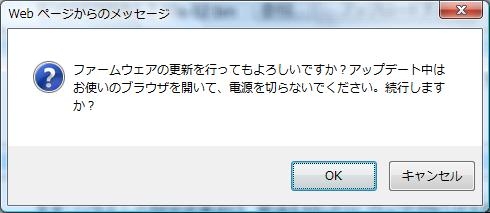
「OK」のボタンを押すとアップデートが開始されます。
※アップデートの完了まで5~10秒程度の時間がかかります。完了するまで何もしないでください。
※アップデートの最中に電源を切ってしまったりするとCSS35NASが故障してしまいます。ご注意ください。
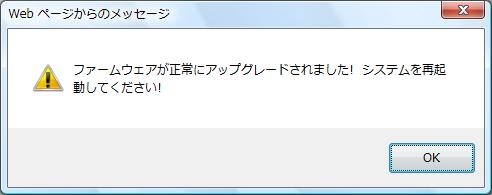
アップグレード完了のメッセージが表示されます。「OK」ボタンを押してください。
- システムの再起動を行う。

「リブート」のボタンを押すとCSS35NASのシステムを再起動します。

「OK」のボタンを押し、システムを再起動してください。
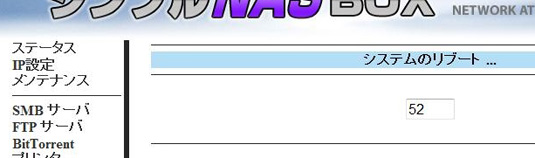
システムの再起動が終わるまで、何もせずにお待ちください。 - アップデートを確認する。

再起動が終了したらアップデートは終了です。 初期画面の「システム情報」内の「ファームウェアバージョン」がCSS35NAS-2.10h-03 と表示されていれば、正常にアップデートが完了しています。
※記載の会社名・製品名は一般に各社の商標もしくは登録商標です。



